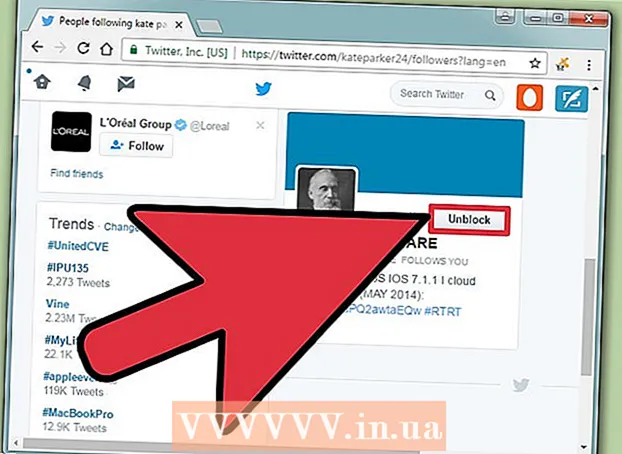Pengarang:
Virginia Floyd
Tanggal Pembuatan:
14 Agustus 2021
Tanggal Pembaruan:
1 Juli 2024
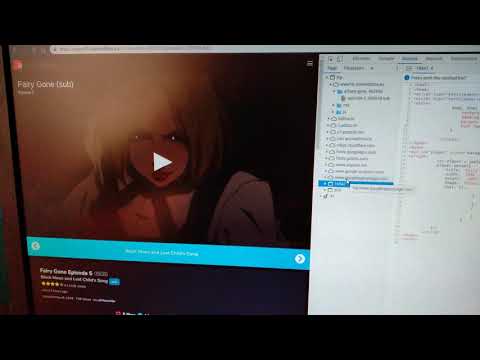
Isi
Dalam artikel ini, kami akan menunjukkan cara mengunduh video Flowplayer yang disematkan di halaman web di komputer Windows atau macOS di Chrome. Beberapa video Flowplayer memiliki tombol unduh; jika tidak, gunakan ekstensi Chrome atau cari alamat video di kode sumber halaman web. Ingatlah bahwa banyak video Flowplayer dienkripsi, artinya Anda tidak akan dapat mengunduhnya (kecuali jika video tersebut memiliki tombol unduh). Selain itu, mengunduh video terenkripsi dianggap ilegal di beberapa negara.
Langkah
Metode 1 dari 2: Memperluas vGet di Chrome
 1 Periksa apakah video dapat diunduh. Jika Anda memiliki Firefox, gunakan browser tersebut untuk menemukan video di halaman web yang dapat Anda unduh.Ini akan menghemat waktu Anda mencari dan mengunduh video:
1 Periksa apakah video dapat diunduh. Jika Anda memiliki Firefox, gunakan browser tersebut untuk menemukan video di halaman web yang dapat Anda unduh.Ini akan menghemat waktu Anda mencari dan mengunduh video: - Mulai Firefox.
- Buka halaman web dengan video Flowplayer.
- Putar videonya.
- Klik kanan (atau tahan Kontrol dan klik pada Mac) di ruang kosong di halaman web.
- Pilih Info Halaman dari menu.
- Klik pada tab "Multimedia".
- Di kolom "Jenis", cari opsi "Video". Jika Anda memiliki opsi ini, baca terus; jika tidak, kemungkinan besar video akan gagal diunduh.
 2 Luncurkan Browser Chrome
2 Luncurkan Browser Chrome  . Ikonnya terlihat seperti lingkaran merah-kuning-hijau-biru.
. Ikonnya terlihat seperti lingkaran merah-kuning-hijau-biru.  3 Pergi ke halaman vDapatkan ekstensi. Ini dapat digunakan untuk mengunduh video Flowplayer yang tidak terenkripsi.
3 Pergi ke halaman vDapatkan ekstensi. Ini dapat digunakan untuk mengunduh video Flowplayer yang tidak terenkripsi. - Anda tidak dapat mengunduh video terenkripsi dengan vGet.
 4 Klik Install. Tombol ini berada di pojok kanan atas halaman.
4 Klik Install. Tombol ini berada di pojok kanan atas halaman.  5 Klik Instal ekstensi. vGet akan dipasang di Chrome dengan ikon panah ke bawah di sudut kanan atas jendela browser.
5 Klik Instal ekstensi. vGet akan dipasang di Chrome dengan ikon panah ke bawah di sudut kanan atas jendela browser.  6 Buka halaman web. Itu harus memiliki video Flowplayer yang diinginkan di dalamnya.
6 Buka halaman web. Itu harus memiliki video Flowplayer yang diinginkan di dalamnya.  7 Putar videonya. Lakukan ini untuk ekstensi vGet untuk mengenali film. Untuk memutar video, klik tombol Putar.
7 Putar videonya. Lakukan ini untuk ekstensi vGet untuk mengenali film. Untuk memutar video, klik tombol Putar.  8 Klik pada ikon vGet. Itu terlihat seperti panah yang menghadap ke bawah dan berada di sudut kanan atas jendela Chrome. Sebuah menu akan terbuka.
8 Klik pada ikon vGet. Itu terlihat seperti panah yang menghadap ke bawah dan berada di sudut kanan atas jendela Chrome. Sebuah menu akan terbuka. - Jika ikon ini tidak ada, klik "⋮" di sudut kanan atas, lalu klik ikon "vGet" di bagian atas menu.
 9 Klik pada judul video. Menu akan menampilkan setidaknya satu judul video; ketika Anda mengklik judul, proses mengunduh video ke komputer Anda akan dimulai.
9 Klik pada judul video. Menu akan menampilkan setidaknya satu judul video; ketika Anda mengklik judul, proses mengunduh video ke komputer Anda akan dimulai. - Jika judul video tidak ada di menu, video tidak dapat diunduh.
- Anda mungkin harus memilih folder unduhan terlebih dahulu.
Metode 2 dari 2: Mengunduh video
 1 Periksa apakah video dapat diunduh. Jika Anda memiliki Firefox, gunakan browser tersebut untuk menemukan video di halaman web yang dapat Anda unduh. Ini akan menghemat waktu Anda mencari dan mengunduh video menggunakan kode sumber halaman:
1 Periksa apakah video dapat diunduh. Jika Anda memiliki Firefox, gunakan browser tersebut untuk menemukan video di halaman web yang dapat Anda unduh. Ini akan menghemat waktu Anda mencari dan mengunduh video menggunakan kode sumber halaman: - Mulai Firefox.
- Buka halaman web dengan video Flowplayer.
- Putar videonya.
- Klik kanan (atau tahan Kontrol dan klik pada Mac) di ruang kosong di halaman web.
- Pilih Info Halaman dari menu.
- Klik pada tab "Multimedia".
- Di kolom "Jenis", cari opsi "Video". Jika Anda memiliki opsi ini, baca terus; jika tidak, kemungkinan besar video akan gagal diunduh.
 2 Luncurkan Browser Chrome
2 Luncurkan Browser Chrome  . Ikonnya terlihat seperti lingkaran merah-kuning-hijau-biru.
. Ikonnya terlihat seperti lingkaran merah-kuning-hijau-biru.  3 Buka halaman web. Itu harus memiliki video Flowplayer yang diinginkan di dalamnya.
3 Buka halaman web. Itu harus memiliki video Flowplayer yang diinginkan di dalamnya.  4 Klik kanan pada ruang kosong di halaman. Menu konteks akan terbuka.
4 Klik kanan pada ruang kosong di halaman. Menu konteks akan terbuka. - Untuk trackpad, klik dengan dua jari (ini menggantikan klik kanan). Di Mac, tahan Kontrol dan klik.
 5 Klik Lihat kode halaman. Tab baru menampilkan kode sumber halaman web.
5 Klik Lihat kode halaman. Tab baru menampilkan kode sumber halaman web.  6 Klik ⋮. Ikon ini berada di pojok kanan atas. Sebuah menu akan terbuka.
6 Klik ⋮. Ikon ini berada di pojok kanan atas. Sebuah menu akan terbuka.  7 Klik Mencari. Bilah pencarian akan muncul di sudut kanan atas.
7 Klik Mencari. Bilah pencarian akan muncul di sudut kanan atas. - Anda juga dapat mengklik Ctrl+F di Windows atau Perintah+F di macOS untuk membuka bilah pencarian
 8 Temukan tag videonya. Di bilah pencarian, masukkan / video>, lalu klik ikon panah bawah
8 Temukan tag videonya. Di bilah pencarian, masukkan / video>, lalu klik ikon panah bawah  (di sebelah kanan di bilah pencarian). Ini akan membawa Anda ke baris pertama dengan tag video.
(di sebelah kanan di bilah pencarian). Ini akan membawa Anda ke baris pertama dengan tag video. - Jika pencarian untuk "/ video>" tidak muncul, di bilah pencarian masukkan sumberuntuk menemukan bagian kode yang Anda inginkan.
 9 Temukan alamat video. Seharusnya terlihat mirip dengan kode berikut:
9 Temukan alamat video. Seharusnya terlihat mirip dengan kode berikut: video> jenis sumber = "aplikasi / x-mpegurl" src = "// www.website.com/video.m3u8"> jenis sumber = "video / mp4" src = "// www.website.com/video.mp4 "> / video>
- Alih-alih “www.website.com”, alamat halaman web yang sedang dibuka akan ditampilkan; dari pada video.mp4 Anda akan melihat nama file video.
 10 Buka halaman videonya. Klik pada URL yang muncul setelahnya src = " dan diakhiri dengan ekstensi file video, misalnya .mp4... Dalam contoh kami, klik pada baris berikut untuk membuka halaman video di tab baru:
10 Buka halaman videonya. Klik pada URL yang muncul setelahnya src = " dan diakhiri dengan ekstensi file video, misalnya .mp4... Dalam contoh kami, klik pada baris berikut untuk membuka halaman video di tab baru: //www.website.com/video.mp4
- Dalam beberapa kasus, klik dua kali URL, klik Ctrl+C (Windows) atau Perintah+C (Mac) untuk menyalinnya, klik Ctrl+V atau Perintah+Vuntuk menempelkan alamat ke bilah alamat, lalu klik Masuk.
 11 Klik
11 Klik  . Ikon panah menghadap ke bawah ini terletak di sudut kanan bawah pemutar video Anda. Proses pengunduhan video akan dimulai.
. Ikon panah menghadap ke bawah ini terletak di sudut kanan bawah pemutar video Anda. Proses pengunduhan video akan dimulai. - Jika tidak ada tombol unduh, klik kanan pada video dan pilih "Simpan Video Sebagai" dari menu.
- Dalam beberapa kasus, pertama-tama Anda harus mengklik "⋮" di sudut kanan bawah pemutar, lalu klik "Unduh".
Tips
- Biasanya, kualitas video Flowplayer (misalnya 720p) tidak dapat diubah.
Peringatan
- Sebagian besar video Flowplayer dienkripsi, jadi hanya beberapa video yang dapat diunduh.